Wenn Sie Cloud-Speicherlösungen wie Google Drive verwenden, wissen Sie, dass Sie die Kontrolle über die Sichtbarkeit Ihrer Daten in der Cloud haben.
Sie können es auf privat setzen, damit nur Sie darauf zugreifen können, aber auch andere dazu einladen, Zugriff zu haben, und stattdessen sogar den öffentlichen Zugriff auf die Dateien zulassen.
Während die meisten von Ihnen sich wahrscheinlich gut darum kümmern, um sicherzustellen, dass nur Dateien freigegeben werden, die Sie mit anderen teilen möchten, ist dies nicht immer der Fall.
Ein Grund dafür ist, dass es relativ einfach ist, Dateien für die Öffentlichkeit oder einen Kreis auf Google Drive freizugeben, insbesondere wenn Sie die Anwendung und den Webdienst gleichzeitig verwenden.
Es lohnt sich, die sichtbaren Dateien von Zeit zu Zeit zu überprüfen, um sicherzustellen, dass Sie damit einverstanden sind. Wenn Sie Dateien entdecken, die Sie nicht freigeben möchten, müssen Sie nicht nur die Lebensfähigkeit dieser Dateien ändern, sondern auch herausfinden, warum sie auf diese Weise freigegeben wurden, um zu vermeiden, dass Sie denselben Fehler erneut machen.
Überprüfen Sie die Sichtbarkeit von Google Drive

Zum Glück ist es einfach, eine Liste von Dateien abzurufen, die auf Google Drive öffentlich sichtbar sind. Folgendes müssen Sie tun.
- Öffnen Sie die Google Drive-Website mit dem Webbrowser Ihrer Wahl.
- Melden Sie sich in Ihrem Google-Konto an, wenn Sie noch nicht angemeldet sind.
- Klicken Sie oben auf das kleine Pfeilsymbol neben dem blauen Suchsymbol. Das auf dem Screenshot angezeigte Menü wird geöffnet.
- Wählen Sie zuerst Öffentlich im Web. Hier werden alle öffentlichen Dateien angezeigt, deren Eigentümer Sie sind, die von Ihnen geöffneten öffentlichen Dateien und die öffentlichen Dateien, die für Sie freigegeben wurden.
So ändern Sie die Sichtbarkeit einer Datei:
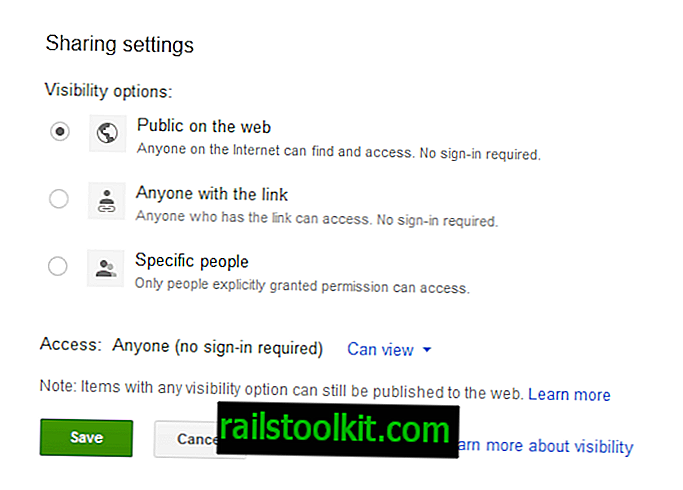
- Wählen Sie zuerst die Datei mit dem Kontrollkästchen aus.
- Klicken Sie oben auf die Schaltfläche More und dann auf Share> Share.
- Sie sollten "Öffentlich im Web - Jeder im Internet kann finden und anzeigen" unter "Wer hat Zugriff" sehen. Klicken Sie auf den Änderungslink daneben und wechseln Sie hier zu "bestimmten Personen", um die Sichtbarkeit für die Öffentlichkeit zu ändern.
- Hier können Sie auch die Zugriffsrechte ändern. Verfügbar sind Anzeigen, Kommentieren und Bearbeiten.
Wenn Sie mit der Auflistung der öffentlichen Dateien fertig sind, möchten Sie möglicherweise zurückkehren, um die öffentlichen Inhalte des Webfilters zu entfernen und durch "Alle mit dem Link" zu ersetzen.
Hier wird ein weiterer Stapel von Dateien aufgelistet, die entweder von Ihnen oder von anderen für Sie freigegeben wurden. Verwenden Sie die gleiche Methode, um sicherzustellen, dass Sie nur von Ihnen freigegebene Dateien finden, die Sie auf diese Weise freigeben möchten.














